このチュートリアルでは、Photoshopで魅力的な白黒写真を作成する方法を示します。画像を個別にカスタマイズするための可能性は無限です。シンプルな調整からトーン補正、グラデーション曲線まで、プロセスをステップバイステップで案内し、画像から最高の結果を引き出すお手伝いをします。
主なポイント
Photoshopでの白黒写真は簡単に作成してカスタマイズできます。白黒補正の使用方法、自動調整、トーン補正、グラデーション曲線などの追加編集テクニックについて学びます。
ステップバイステップガイド
まず、白黒写真に変換したい画像を開きます。「ファイル」をクリックして「開く」を選択します。コンピューター上の画像を選択して「開く」をクリックします。
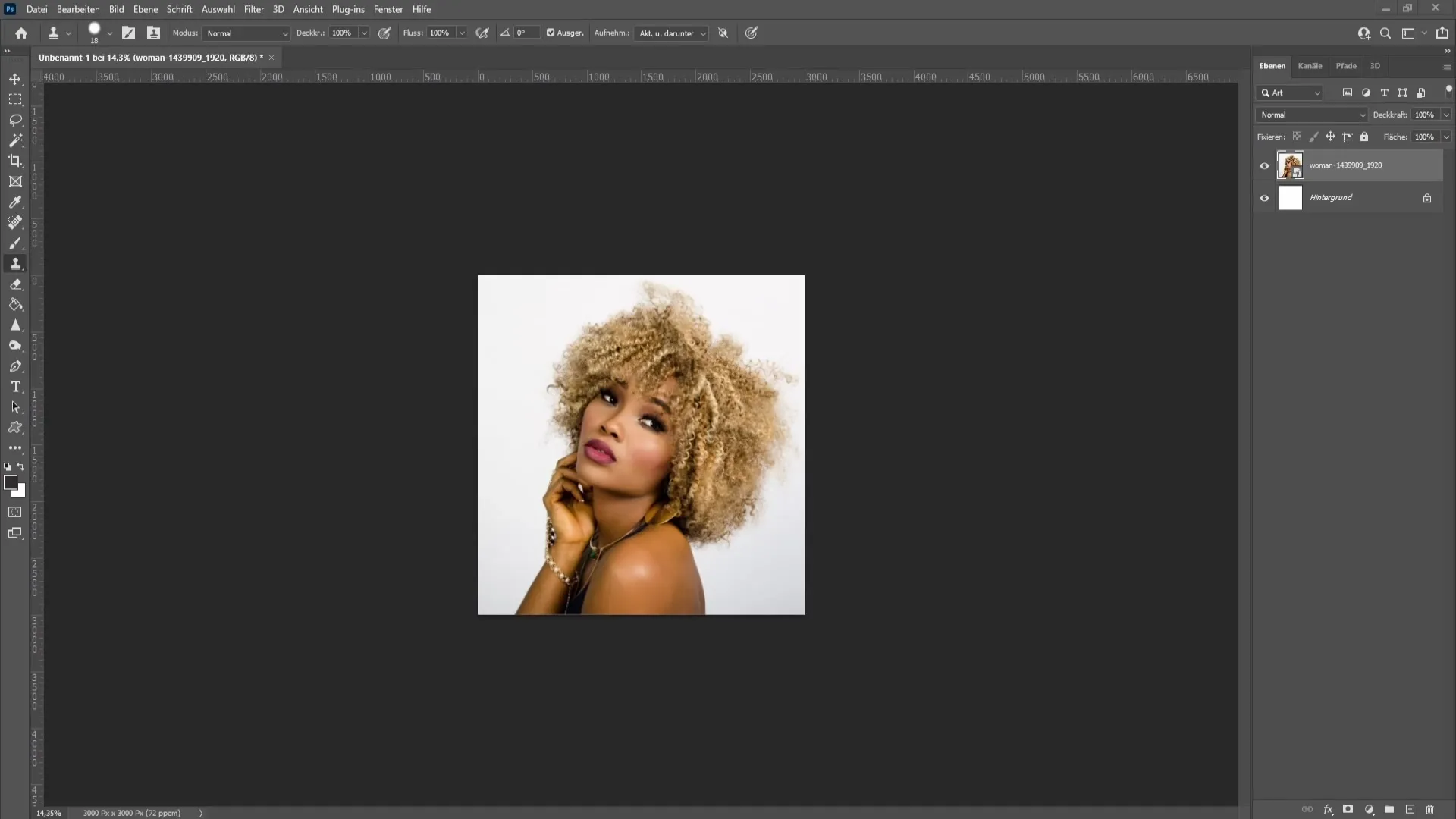
画像を白黒に変換するには、補正が必要です。Photoshopインターフェイスの右下にある新しい調整レイヤーのシンボルをクリックします - 黒と白が半々になっている円。
開いたメニューから「白黒」を選択します。これにより画像がすぐに白黒に変換されます。その後、プロパティウィンドウを使用してさらに調整を行うことができます。
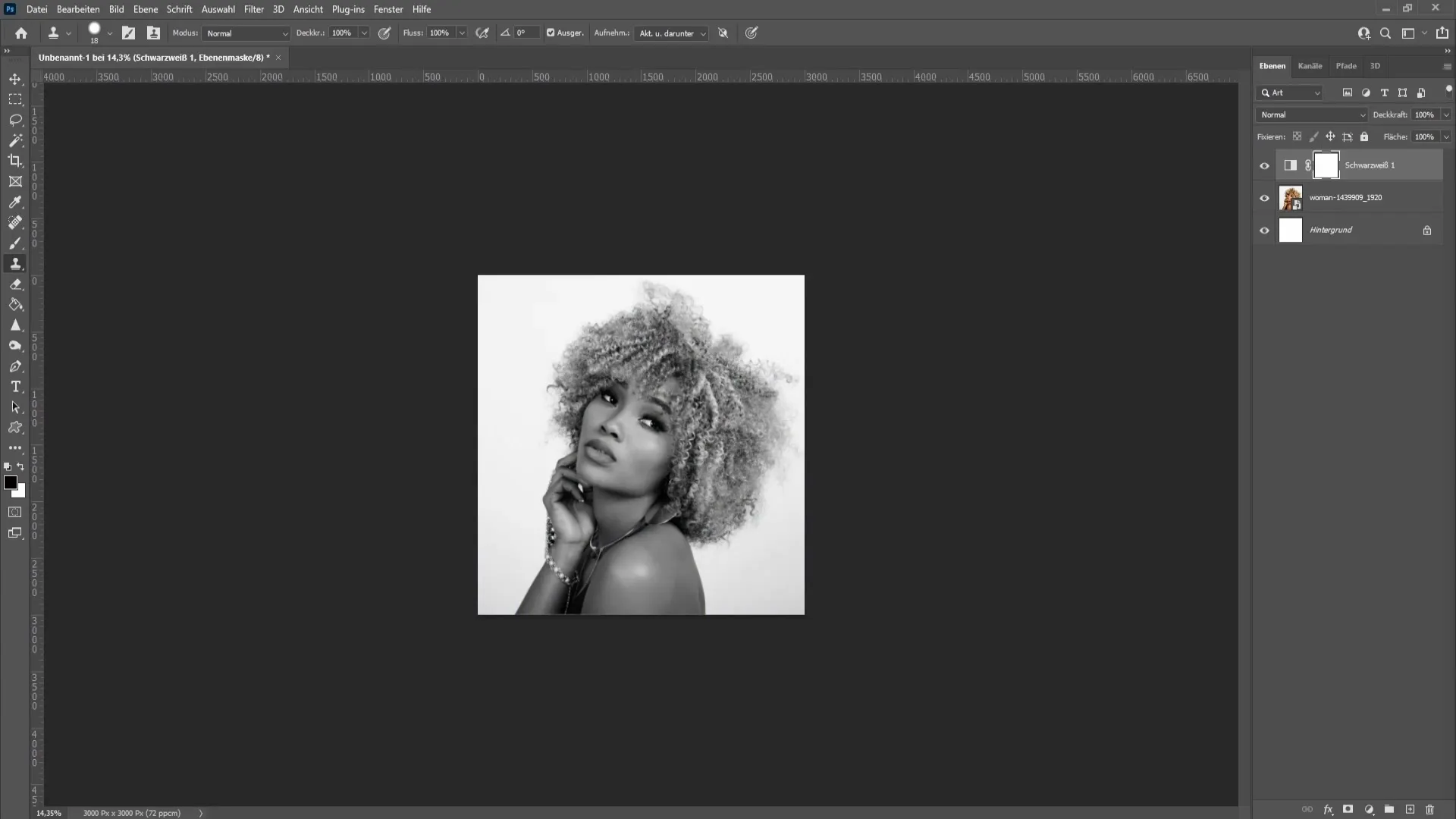
白黒写真が作成された後、プロパティウィンドウの右上のフィールドをクリックし、「自動」機能を適用します。この機能により、画像がさらに適切に調整され、コントラストが向上します。
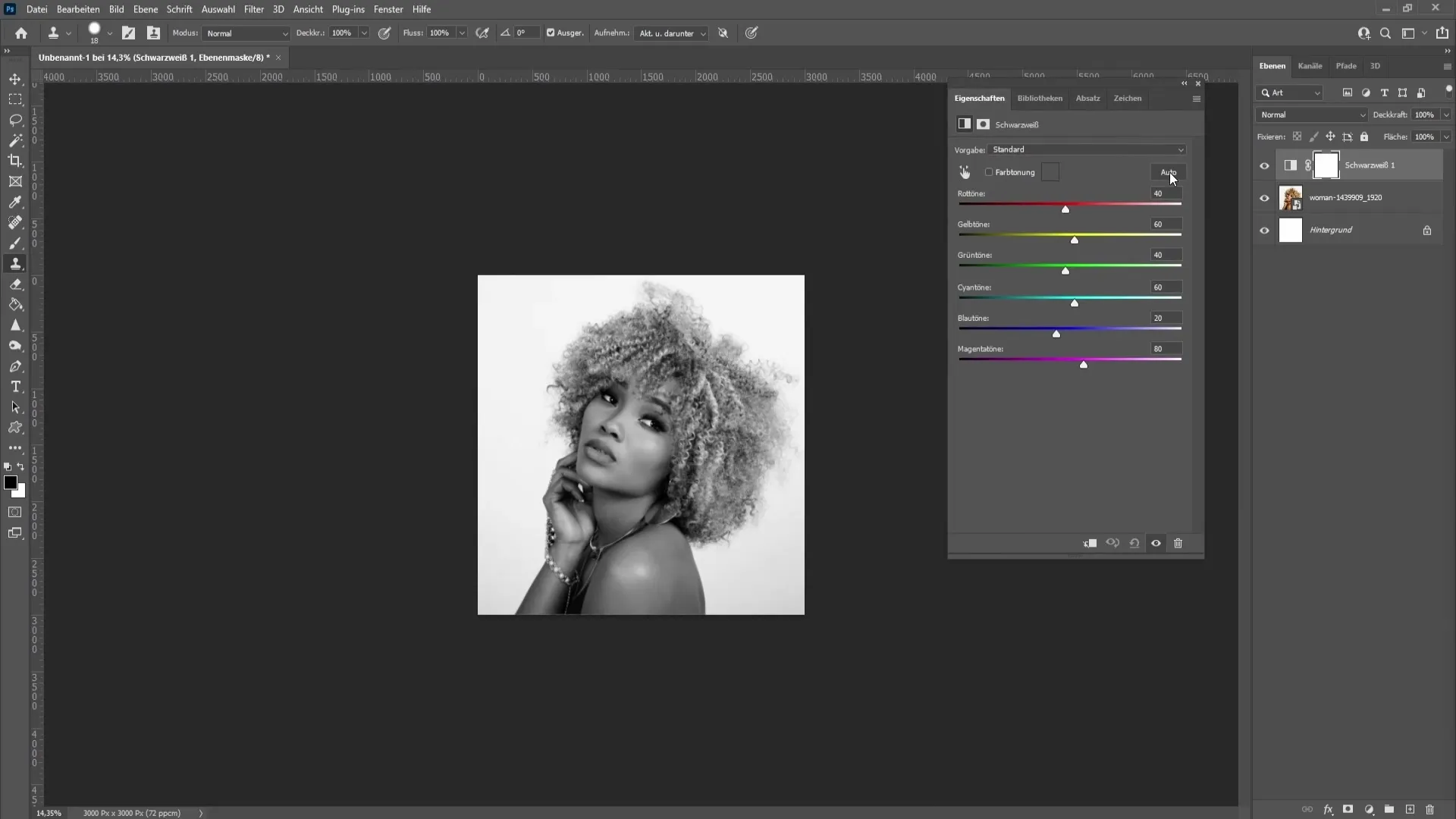
画像をさらに微調整するには、追加の調整を行うことができます。トーン補正の適用は1つの方法です。「画像」をクリックし、「調整」に移動し、「トーン補正」を選択します。
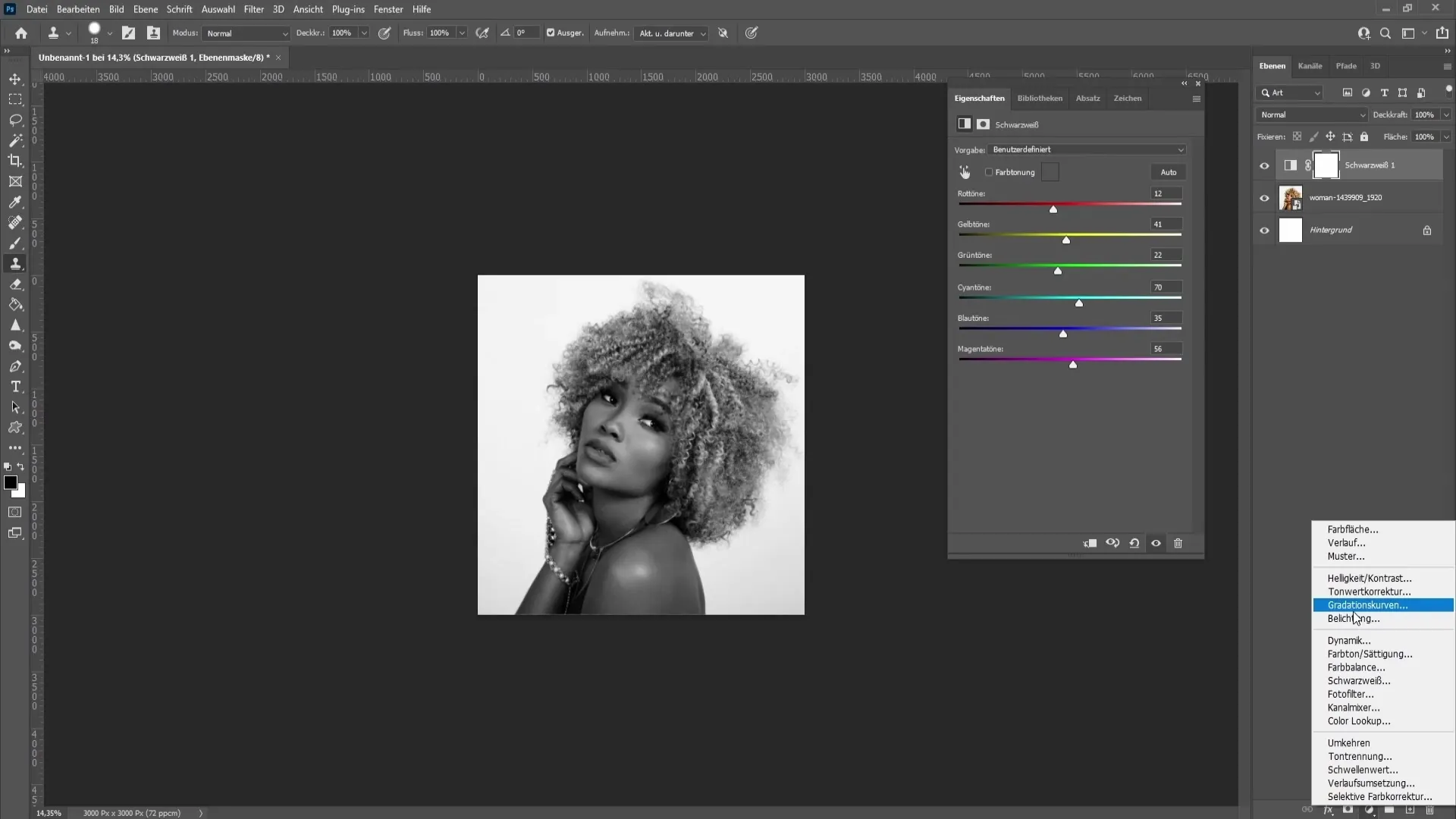
表示されるウィンドウで、上部のスライダーを調整して画像に与える影響を観察します。画像から最高の結果を引き出すために、スライダーを調整して実験してください。
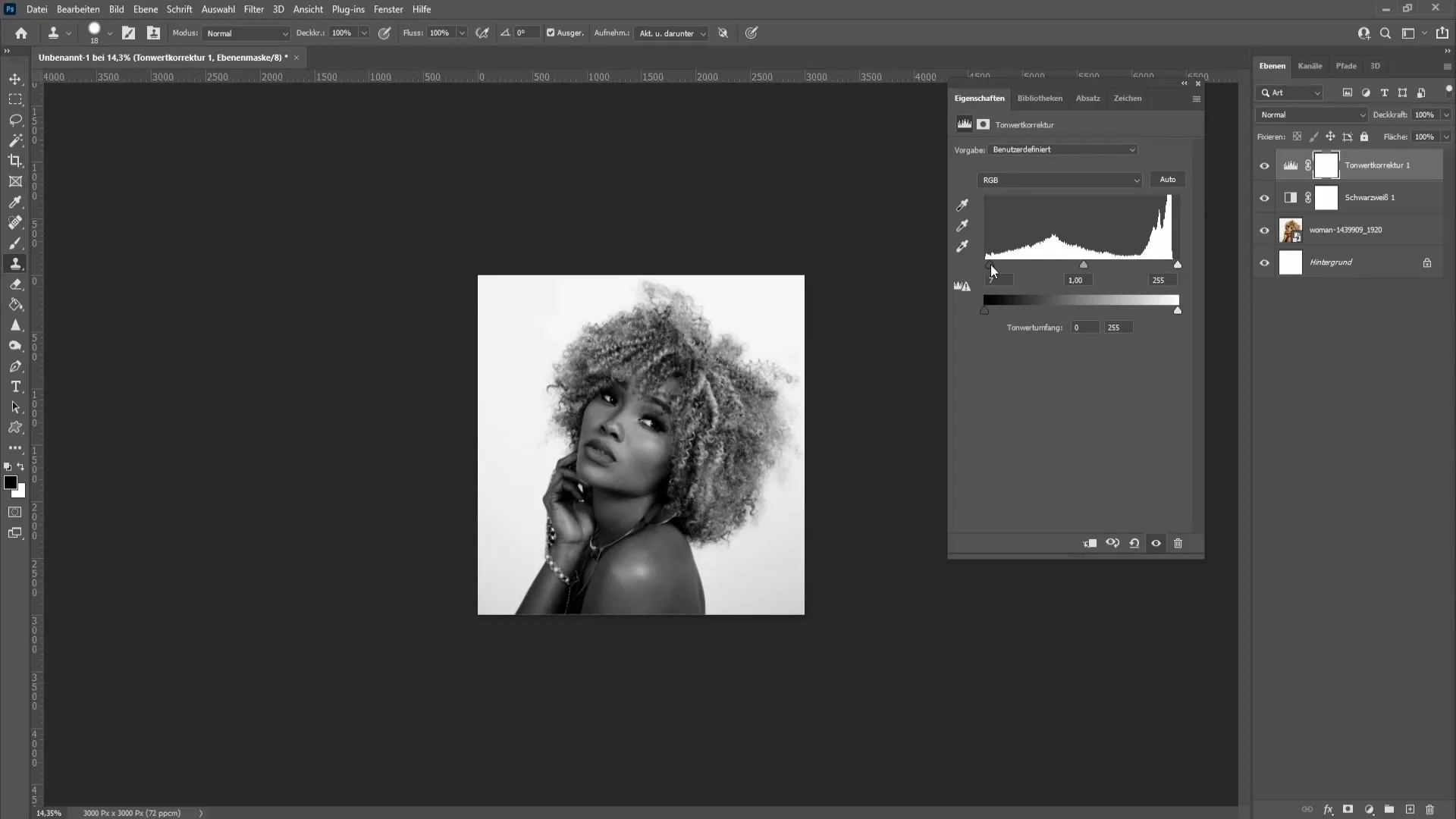
もう1つの役立つテクニックは、グラデーション曲線の使用です。このオプションも「画像」 -> 「調整」の下にあります。グラデーション曲線を使用して、下部を暗く、上部を明るくすることができます。興味深いルックを実現するために好みに合わせて曲線を調整します。
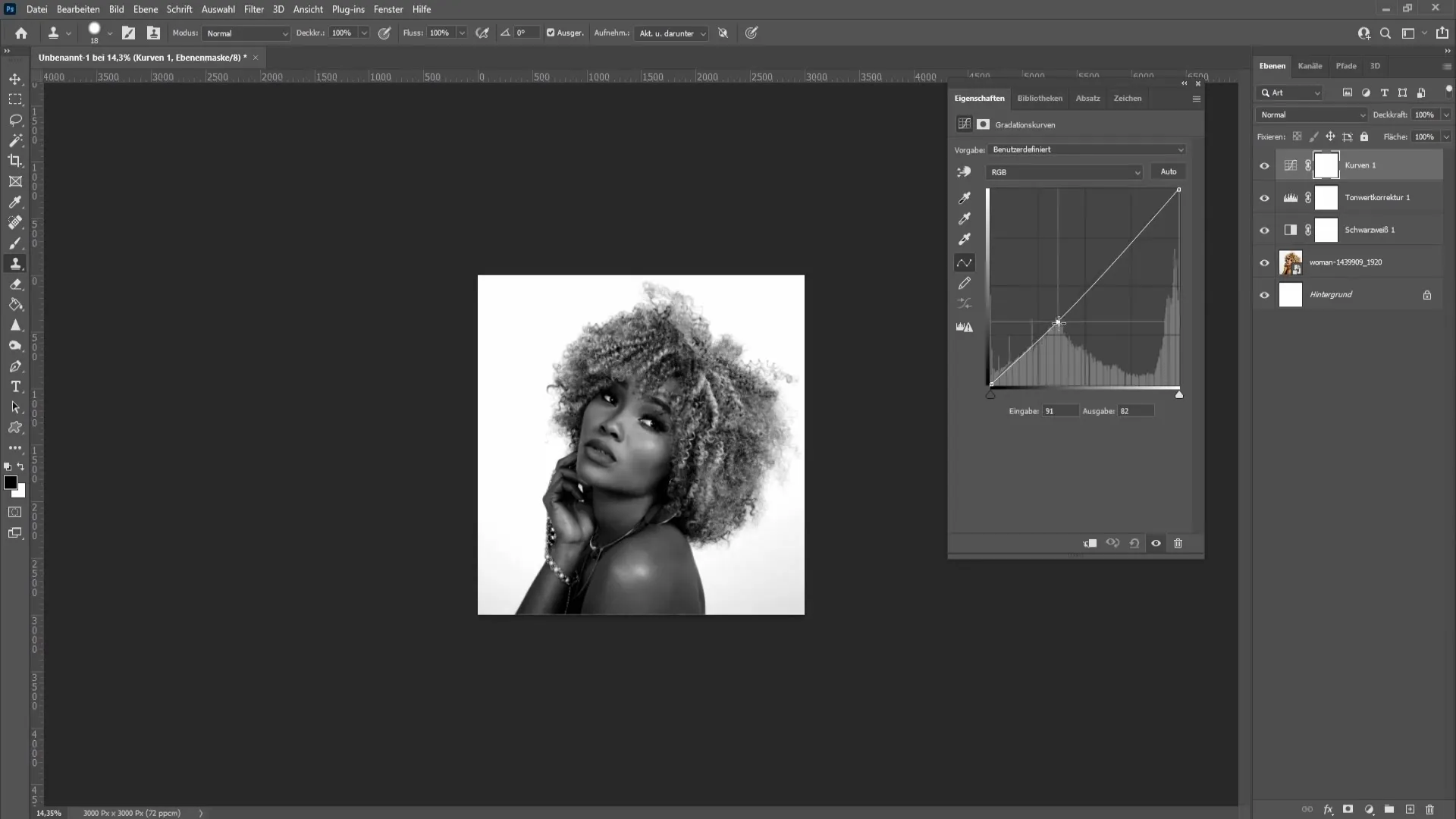
さらに、白黒補正の透明度を下げることができます。必要に応じて、画像に少し色合いを戻すことができます。簡単に言うと、レイヤーパネルの白黒補正レイヤーをクリックして透明度を低く設定します。
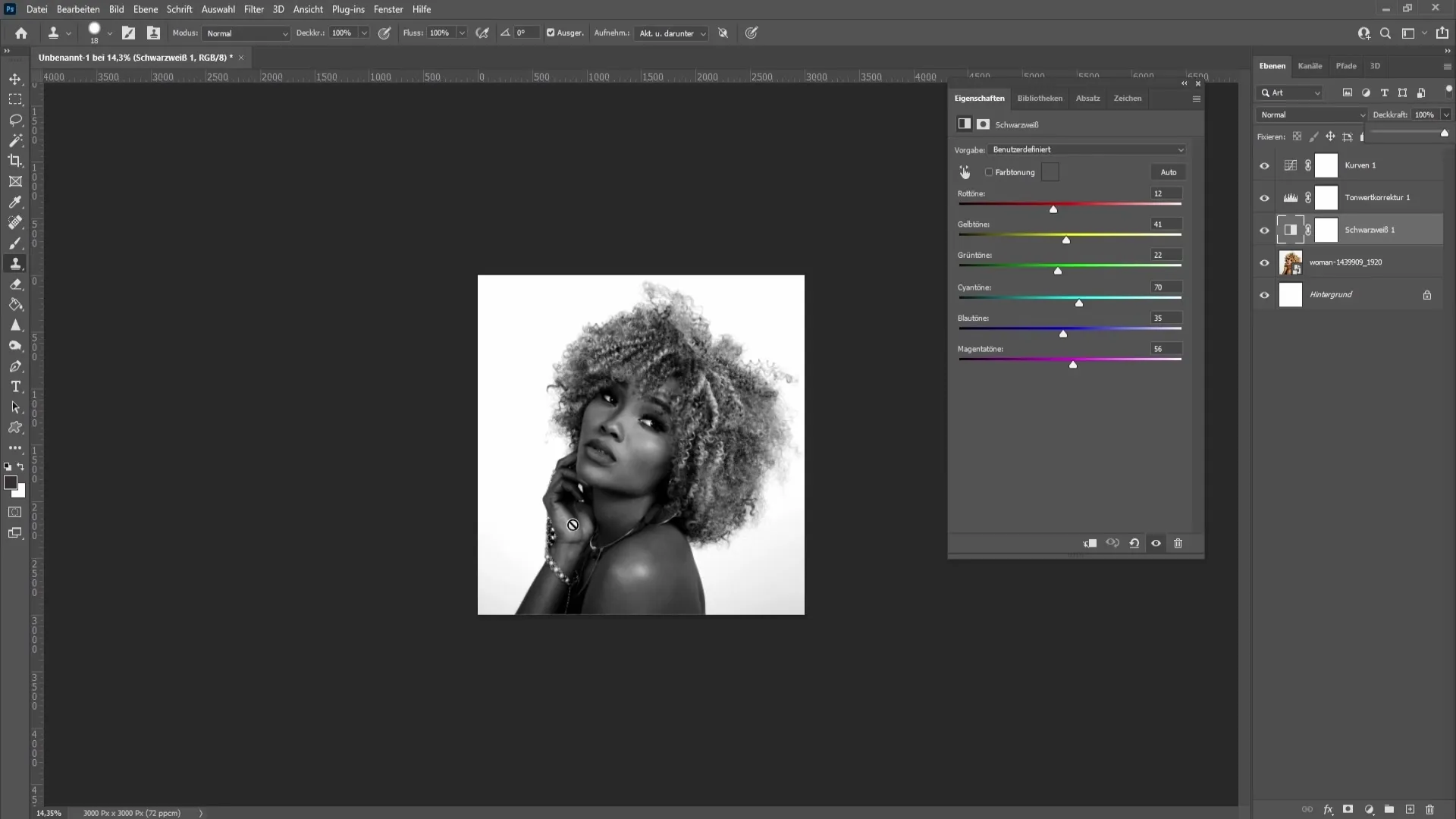
透明度を調整すると、微妙な色調を作成でき、全体的な画像を特別なものにします。希望する効果を作成するために設定を調整して実験してください。
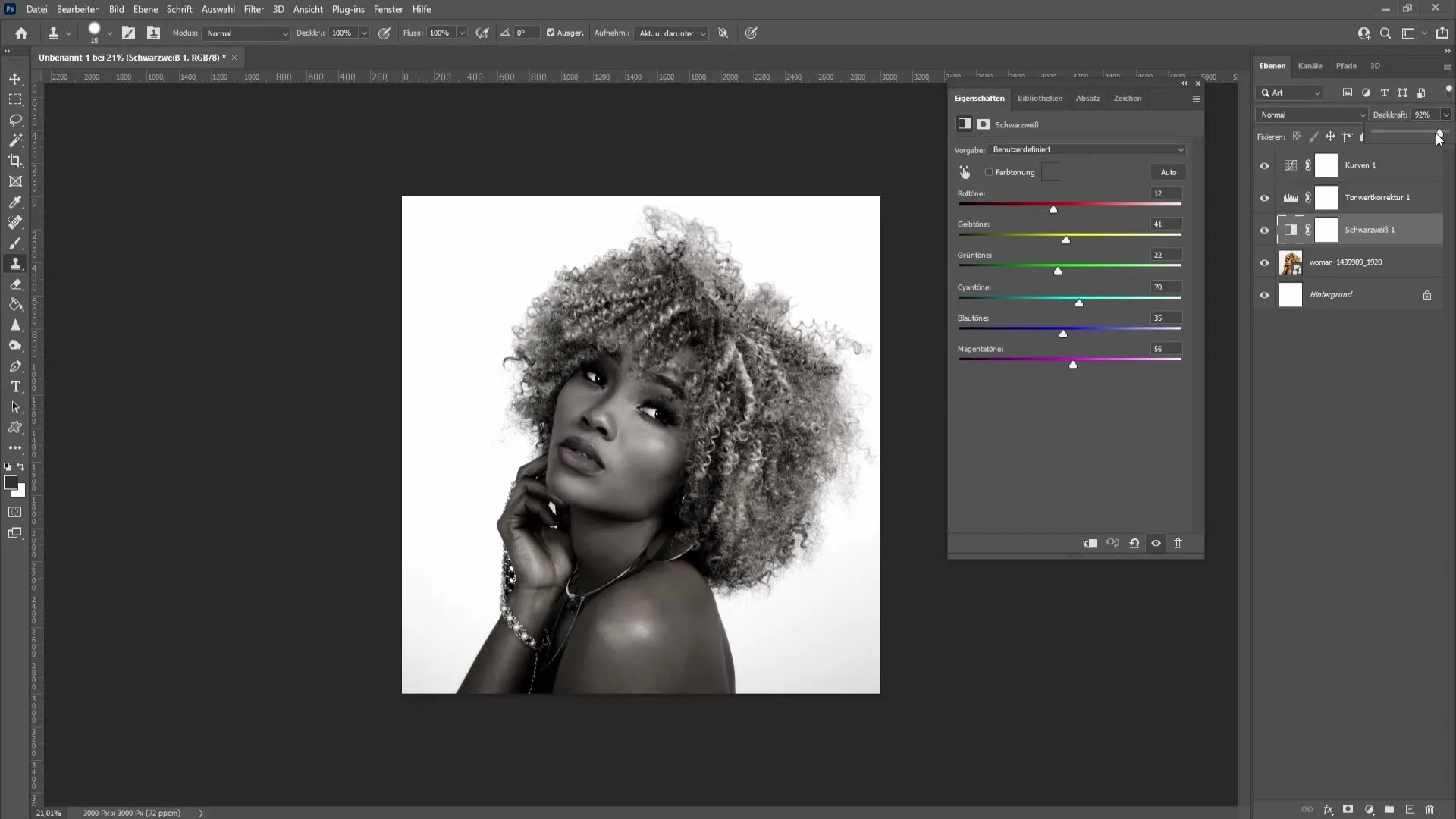
まとめ
このガイドでは、Photoshopで白黒写真を作成して調整する方法を学びました。最高の結果を得るために、白黒補正、トーン補正、グラデーション曲線などさまざまなツールを活用しました。
よくある質問
Photoshopで白黒写真を作成するには何が必要ですか?Photoshopで画像と補正オプションにアクセスする必要があります。
変換後も画像を編集できますか?はい、いつでもトーン補正やグラデーション曲線などを使用して調整できます。
白黒写真に色を戻す方法は?微妙な色調を作成するために白黒補正の透明度を下げることができます。


